Come pianificare i messaggi di WhatsApp su iPhone
Varie / / April 22, 2022
WhatsApp è un popolare servizio di messaggistica istantanea disponibile su Android e iOS. Tuttavia, nell'app mancano ancora alcune funzionalità importanti, come la possibilità di pianificare i messaggi di WhatsApp.

Ma, come la maggior parte delle cose su Internet, esiste una soluzione alternativa per programmare i messaggi di WhatsApp. Proprio come c'è da usare due account WhatsApp sul tuo iPhone. Utilizzeremo l'app Shortcuts su iOS per ottenere questo trucco. Gli utenti Android possono consultare la nostra guida come programmare l'età degli utenti di WhatsApp su Android.
Perché pianificare i messaggi su WhatsApp
Potresti voler programmare un messaggio WhatsApp per vari motivi. Supponiamo che sia il compleanno del tuo amico il giorno successivo e tu voglia augurarglielo. Ma non vuoi stare sveglio fino a mezzanotte. Puoi programmare un messaggio pre-scritto su WhatsApp al tuo amico, che verrà inviato automaticamente a mezzanotte.

La pianificazione dei messaggi è anche un buon modo per rispondere a un messaggio all'istante se non si desidera rispondere a un messaggio all'istante. Puoi programmare un messaggio per un'ora o una data successive e il telefono lo invierà automaticamente anche se non sei vicino al telefono.
Come pianificare i messaggi di WhatsApp sul tuo iPhone
Esistono diversi modi per inviare messaggi WhatsApp programmati tramite il tuo iPhone. Il metodo che stiamo utilizzando prevede l'app Shortcuts su iOS. Questo perché Shortcuts è un'app proprietaria direttamente da Apple ed è sicura. In questo caso non vi è alcun coinvolgimento di un'app di terze parti.
Le scorciatoie sono un modo efficace per automatizzare le attività sul tuo iPhone. Puoi usarne diversi scorciatoie eleganti regolarmente per semplificare le cose mentre usi il tuo iPhone. Noi creare una scorciatoia personalizzata che invierà messaggi programmati a un contatto selezionato su WhatsApp.
Ecco come creare il collegamento personalizzato.
Passo 1: Apri l'app Collegamenti sul tuo iPhone. Se non lo hai preinstallato o disinstallato in precedenza, vai all'App Store e installalo.
Ottieni l'app Scorciatoie

Passo 2: Passa alla sezione Automazione utilizzando la barra in basso.

Passaggio 3: Seleziona Crea automazione personale.
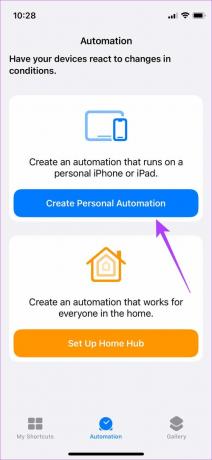
Passaggio 4: Decidi la data e l'ora per cui desideri programmare il tuo messaggio. Successivamente, tocca Ora del giorno. Puoi sempre cambiarlo in seguito.
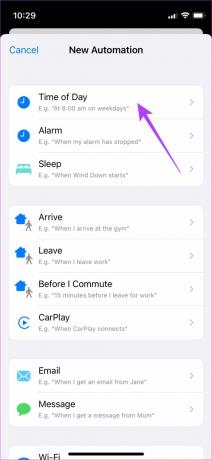
Passaggio 5: Tocca Ora del giorno. Toccare l'orologio che mostra l'ora e cambiarlo nell'ora in cui si desidera programmare il messaggio.

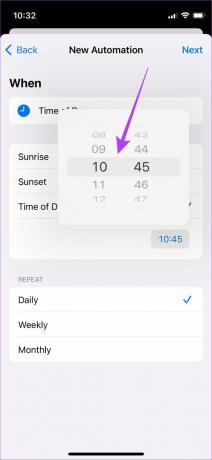
Passaggio 6: Nella sezione Ripeti, seleziona l'opzione Mensile. Ora seleziona la data in cui desideri programmare il messaggio.
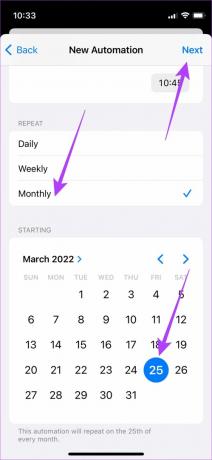
Passaggio 7: Dopo aver selezionato la data e l'ora in cui desideri inviare il messaggio programmato, tocca Avanti nell'angolo in alto a destra.
Passaggio 8: Seleziona Aggiungi azione.

Passaggio 9: Passa alla scheda App da Categorie.

Passaggio 10: Scorri verso il basso il tuo elenco di app per trovare WhatsApp. Toccalo.

Passaggio 11: Seleziona Invia messaggio. Non selezionare "Invia messaggio tramite WhatsApp": sono due diverse opzioni.

Passaggio 12: Tocca Messaggio e inserisci il messaggio che desideri inviare.


Passaggio 13: Quindi, tocca Destinatari e seleziona il contatto a cui desideri inviare il messaggio.

Passaggio 14: Puoi anche aggiungere più di un destinatario selezionando l'icona "+".

Passaggio 15: Tocca Avanti nell'angolo in alto a destra.

Passaggio 16: Disattiva l'interruttore accanto a Chiedi prima di correre. Ciò assicurerà che il collegamento venga eseguito automaticamente senza la tua conferma. Quando richiesto, seleziona Non chiedere.


Passaggio 17: Seleziona Fatto e il tuo collegamento verrà creato.

Il tuo messaggio WhatsApp è stato programmato. L'iPhone verrà inviato automaticamente alla data e all'ora scelte. È importante eseguire un altro passaggio per assicurarsi che il messaggio programmato non venga inviato ogni mese al tuo contatto.
Passo 1: Attendi la data e l'ora selezionate per l'invio del messaggio programmato. Una volta inviato, apri l'app Collegamenti sul tuo iPhone.

Passo 2: Passa alla sezione Automazione utilizzando la barra in basso.

Passaggio 3: Vedrai la tua automazione.

Passaggio 4: Toccalo e disattiva l'interruttore accanto a Abilita questa automazione.
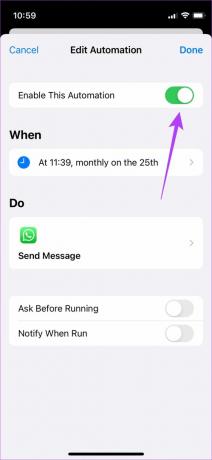
Come modificare il collegamento per pianificare un messaggio diverso
Ora che hai creato l'automazione, non dovrai ripetere l'intero processo ogni volta che vorrai programmare un messaggio WhatsApp sul tuo iPhone. Ecco cosa devi fare.
Passo 1: Attendi la data e l'ora selezionate per l'invio del messaggio programmato. Una volta inviato, apri l'app Collegamenti sul tuo iPhone.

Passo 2: Passa alla sezione Automazione utilizzando la barra in basso.

Passaggio 3: Vedrai l'automazione che hai creato.

Passaggio 4: Toccalo. Seleziona la riga in Quando.
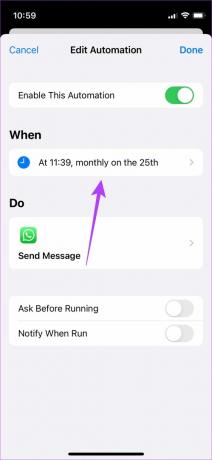
Passaggio 5: Immettere la data e l'ora in cui si desidera programmare il nuovo messaggio. Una volta terminato, tocca Indietro.

Passaggio 6: Ora, seleziona la sezione in Do.

Passaggio 7: Tocca il messaggio che avevi inserito in precedenza per cambiarlo.


Passaggio 8: Tocca il nome del destinatario per cambiarlo.
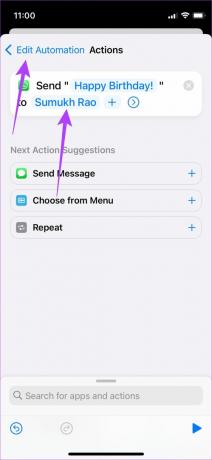
Passaggio 9: Seleziona la freccia nell'angolo in alto a sinistra per tornare indietro.
Passaggio 10: Una volta apportate tutte le modifiche, attiva l'interruttore accanto a Abilita questa automazione.
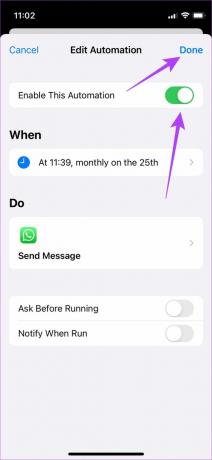
Passaggio 11: Tocca Fatto.
iOS pianificherà il tuo nuovo messaggio per la data e l'ora scelte ai rispettivi destinatari. Una volta che il tuo messaggio è stato inviato, segui i passaggi precedenti per terminare l'automazione ed evitare che vengano inviati messaggi ripetitivi.
Pianifica e invia messaggi Whatsapp dal tuo iPhone
La configurazione iniziale potrebbe sembrare piuttosto intimidatoria, ma è abbastanza facile modificarla e inviare messaggi programmati ogni volta che vuoi una volta impostata l'automazione.
Ultimo aggiornamento il 28 marzo 2022
L'articolo sopra può contenere link di affiliazione che aiutano a supportare Guiding Tech. Tuttavia, non pregiudica la nostra integrità editoriale. Il contenuto rimane imparziale e autentico.



